如何使用ps软件制作望远镜下观察的星球图片呢?下面,就让小编给大家介绍一下吧。
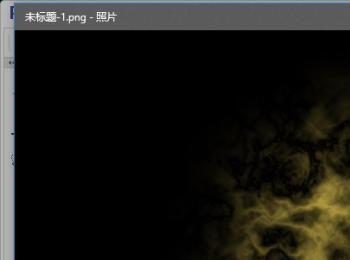
操作方法
-
01
首先,我们需要打开我们电脑的ps软件(鼠标左键双击桌面上的ps快捷方式或者是鼠标右键再选择打开都是可以的)。
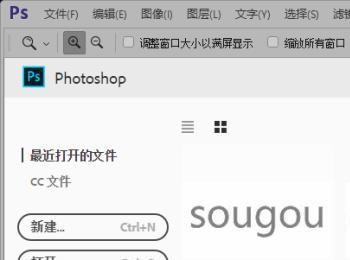
-
02
打开ps软件之后,我们新建一个画布(选择文件-新建或者是快捷键Ctrl+N都是可以的),小编就新建了一个800*800的画布给大家做示范。
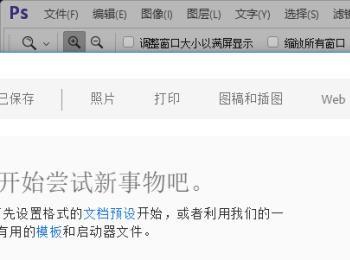
-
03
设置背景色颜色,设置如图所示。

-
04
解锁背景图层并命名为“1”;然后,新建空白图层“2”和“3”。
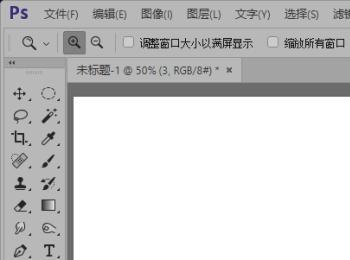
-
05
选择图层2,填充黑色。
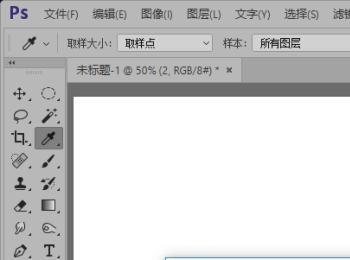
-
06
选择图层3,Ctrl+R调出标尺,拉出两条分别过画布中心的参考线;然后,按住Alt键,把鼠标移动到两条参考线的交点处,拖动鼠标并按住Shift键,画出如图所示的选区。

-
07
填充背景色;然后,从滤镜库里面找到“画笔描边”里面的“阴影线”,选择并设置如图所示参数。


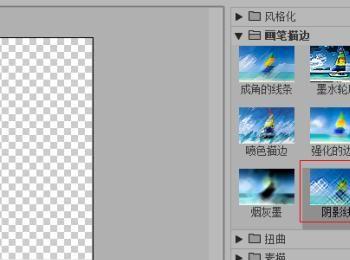
-
08
添加径向模糊滤镜效果,参数如图所示;然后,Ctrl+(Alt)+F重复径向模糊滤镜效果。


-
09
执行滤镜-渲染-分层云彩命令;然后,然后,Ctrl+(Alt)+F重复分层云彩滤镜效果,直到找到自己想要的效果。

-
10
Ctrl+“;”隐藏参考线看一下效果;这样,我们就制作好了望远镜下观察的星球图片,效果如图。



